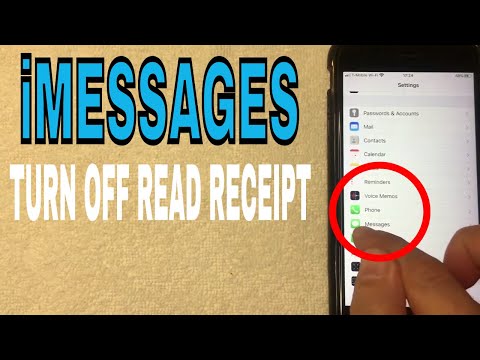
เนื้อหา
ตามค่าเริ่มต้น Apple จะเปิดใช้งานสิ่งที่เรียกว่า“ ใบรับการอ่าน” บน iPhone ของคุณต่อไปนี้เป็นวิธีปิดใช้งานคุณสมบัติใน iMessage
อ่านใบเสร็จรับเงินเมื่อเปิดใช้งานอนุญาตให้ผู้รับของคุณเห็นเมื่อคุณอ่านข้อความใน iMessage สิ่งนี้ใช้ได้ทั้งหมดถ้าคุณไม่มีอะไรจะซ่อน แต่ถ้าคุณเปิดอ่านใบเสร็จรับเงินพวกเขาจะถูกเปิดใช้งานสำหรับทุกคนที่คุณส่ง iMessage ไปรวมถึงแฟนเก่าหรือแฟนเก่าของคุณ
มีอยู่หลายครั้งที่คุณจะได้รับข้อความและไม่ต้องการตอบกลับ อย่างไรก็ตามหากคุณเปิดใช้งานการตอบรับการอ่านผู้ส่งจะรู้ว่าคุณอ่านข้อความของพวกเขาซึ่งหมายความว่าคุณอยู่ระหว่างหินและสถานที่ที่ยากในตอนนั้น
หากคุณไม่ต้องการให้โอกาสเขา / เธอเห็นด้วยว่าคุณได้อ่านข้อความจริงแล้วมันเป็นความคิดที่ดีที่จะปิดการรับใบเสร็จการอ่านทั้งหมดและเป็นข้อมูลที่น้อยมากที่คุณส่งไป

หากคุณต้องการปิดการใช้งานใบรับการอ่านบน iPhone มันเป็นเรื่องง่ายและใช้เวลาน้อยกว่า 30 วินาที นี่คือวิธีการ
วิธีปิดการใช้งาน iMessage Read Receipts
หากต้องการปิดใช้งานใบรับการอ่านใน iMessage บน iPhone ของคุณเพียงทำตามขั้นตอนเหล่านี้:
เปิดขึ้นมา การตั้งค่า แอพจากนั้นเลื่อนลงและแตะที่ ข้อความ.
จะมีตัวเลือกที่ระบุว่า ส่งใบตอบรับการอ่าน. เพียงสะบัดสลับไปที่ตำแหน่งปิดทำให้เป็นสีเทาแทนที่จะเป็นสีเขียว นี่จะเป็นการปิดการตอบรับการอ่านและคุณจะไม่ส่งพวกเขาไปยังผู้รับอีกต่อไป

สิ่งหนึ่งที่ต้องจำไว้คือสิ่งนี้จะไม่ลบใบรับการอ่านที่ถูกส่งไปแล้ว แต่จะป้องกันการรับการอ่านในอนาคตจากการออกไปยังผู้รับ
เคล็ดลับ iMessage อื่น ๆ
แน่นอนว่าการปิดการรับการอ่านอาจไม่ใช่สิ่งเดียวที่คุณไม่รู้ว่าคุณสามารถทำได้ใน iMessage บน iPhone มีเคล็ดลับและลูกเล่นอื่น ๆ จำนวนหนึ่งที่คุณสามารถใช้ประโยชน์ได้
ตัวอย่างเช่นคุณสามารถบันทึกข้อความเสียงอย่างรวดเร็วและส่งไปยังผู้ใช้ iPhone คนอื่นทันที เมื่อคุณเปิดหน้าต่างการสนทนาในแอปข้อความคุณควรเห็นไอคอนไมโครโฟนขนาดเล็กทางด้านขวาของกล่องข้อความ แตะค้างไว้เพื่อเริ่มการบันทึกข้อความเสียง

เมื่อบันทึกเสร็จแล้วให้ยกนิ้วขึ้นแล้วคุณจะมีสองตัวเลือกให้เลือก: การลบข้อความเสียงหรือส่ง ไอคอน X จะลบข้อความและลูกศรชี้ขึ้นไปด้านบนจะส่ง
คุณสามารถแตะค้างไว้เพื่อบันทึกข้อความของคุณจากนั้นปัดขึ้นเพื่อส่งได้อย่างรวดเร็ว หรือปัดไปทางซ้ายเพื่อลบข้อความ
คุณสามารถแชร์ตำแหน่งของคุณได้อย่างรวดเร็ว แอปข้อความช่วยให้คุณแชร์ตำแหน่งของคุณกับผู้ติดต่อซึ่งเหมาะสำหรับการพบปะกับใครบางคนโดยไม่ต้องอธิบายว่าคุณอยู่ที่ไหนหรือจะไปที่ไหน

เปิดหน้าต่างการสนทนากับผู้ติดต่อแล้วแตะ รายละเอียด. จากตรงนั้นคุณจะเห็นสองตัวเลือกสถานที่: แบ่งปันตำแหน่งปัจจุบันของฉัน และ แบ่งปันตำแหน่งของฉัน.
แตะที่ แบ่งปันตำแหน่งปัจจุบันของฉัน จะส่งตำแหน่งปัจจุบันของคุณไปยังผู้ติดต่อของคุณ แต่เป็นเพียงครั้งเดียวดังนั้นหากคุณย้ายไปยังตำแหน่งอื่น iMessage จะไม่อัปเดตผู้รับด้วยตำแหน่งใหม่ของคุณ
นี่คือที่ แบ่งปันตำแหน่งของฉัน มีประโยชน์ การแตะที่ตัวเลือกนั้นจะทำให้มีตัวเลือกเพิ่มขึ้นสองสามตัวเลือกเท่าที่คุณต้องการแชร์ตำแหน่งของคุณ เลือกหนึ่งและออกไป!


